[Guida Dettagliata] Risolvere il Codice di Errore Netflix 2-0 Apple TV
Immagina di usare il tuo Apple TV per guardare la tua serie Netflix preferita e, all’improvviso, tutto si blocca mostrando questo messaggio di errore: netflix error code 2-0 apple tv. Non preoccuparti, questo problema di riproduzione può essere frustrante, soprattutto se si verifica nei momenti meno opportuni. Ecco alcuni passaggi semplici e veloci per aiutarti a far tornare Netflix a funzionare. Per goderti uno streaming senza interruzioni, scopri perché questo errore si verifica e come risolverlo facilmente.
Parte 1. Cos'è il codice di errore Netflix 2-0 su Apple TV?
Quando il codice di errore Netflix 2-0 appare sul tuo Apple TV, può essere molto fastidioso, specialmente se ti impedisce di guardare il tuo film o la tua serie preferita. La tua esperienza di visione su Netflix viene solitamente interrotta dall'Errore 2-0, che mostra avvisi come "Impossibile riprodurre il titolo" o "Qualcosa è andato storto". Gli utenti si chiedono perché si verifichino questi errori come "errore di riproduzione apple tv". Ecco alcune delle cause più comuni dietro questo errore:
- Connessione internet debole o instabile: Ciò significa interruzioni intermittenti nella rete. Lo streaming non funziona con una singola interruzione della rete, che impedisce a Netflix di caricare i contenuti.
- Netflix non aggiornato: Eseguire una versione vecchia dell'app Netflix sul tuo Apple TV che non è più compatibile o ottimizzata per il dispositivo.
- Malfunzionamenti del sistema: Il sistema dell'Apple TV potrebbe avere dei problemi—forse il software è obsoleto o il dispositivo ha semplicemente bisogno di un riavvio.
- Configurazione della rete: Impostazioni come DNS o restrizioni del firewall potrebbero bloccare l'accesso ai server Netflix.
Parte 2. 7 Soluzioni per Risolvere l'Errore di Riproduzione su Apple TV
Se sei infastidito dal fastidioso codice di errore Netflix 2-0 sul tuo Apple TV, non sei solo. Sebbene la causa principale di questo problema sia il software o la connessione, ci sono alcune soluzioni semplici che puoi provare da solo. Che si tratti di riavviare il tuo Apple TV o di controllare la connessione internet, le correzioni sono semplici e ti permetteranno di tornare a guardare rapidamente. Ecco l'elenco delle sette soluzioni per gli errori di riproduzione su Apple TV:
1. Riavvia Apple TV
Riavviare il tuo Apple TV a volte può risolvere piccoli bug software che ti impediscono di accedere a Netflix.
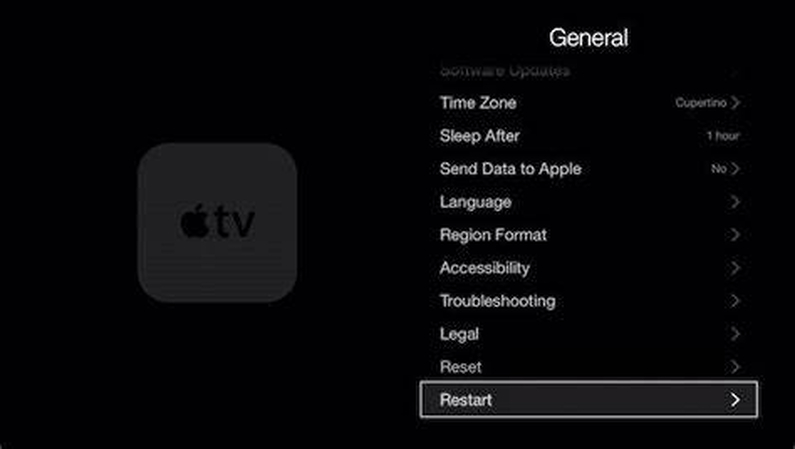
Per riavviare il tuo Apple TV, vai su Impostazioni > Sistema e seleziona Riavvia dal menu a destra.
In alternativa, puoi scollegare il dispositivo dalla fonte di alimentazione per circa 30 secondi e poi ricollegarlo. Questo resetta il dispositivo e risolve eventuali problemi temporanei che potrebbero influenzare Netflix.
2. Verifica la Connessione Internet
Una connessione scadente o intermittente è probabilmente uno dei problemi più comuni che causano problemi di riproduzione su Netflix.
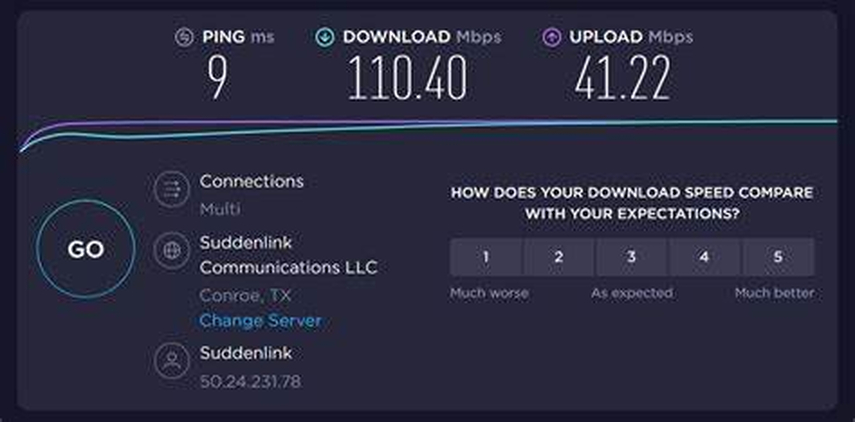
Puoi prima verificare se è solo il tuo dispositivo a riscontrare lo stesso problema, o se riguarda anche la rete domestica in generale.
Puoi anche eseguire un test di velocità sul tuo Apple TV per assicurarti che la velocità della connessione sia abbastanza veloce per lo streaming.
Questo potrebbe comportare l'uso di una connessione Ethernet cablata per una maggiore affidabilità o migliorare la connessione avvicinandoti al router.
3. Disconnettiti e Riconnettiti a Netflix
La cosa più semplice che puoi fare è disconnetterti e riconnetterti al tuo account Netflix. Questo aggiorna eventuali problemi relativi all'account dalla tua parte.
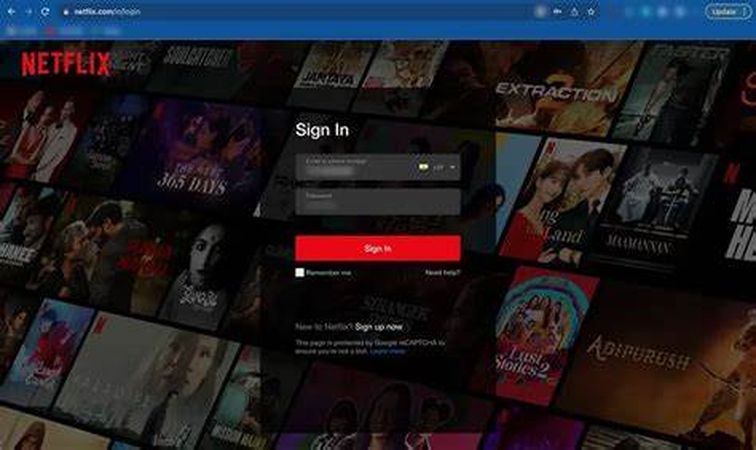
Per fare ciò, vai all'app Netflix su Apple TV, apri Impostazioni e tocca Disconnettiti.
Dovrai effettuare nuovamente il login con le tue credenziali. A volte, semplicemente disconnettersi e riconnettersi può risolvere molti errori di riproduzione legati al login che causano il codice errore 2-0.
4. Aggiorna l'App Netflix
Una versione obsoleta dell'app Netflix su un dispositivo può causare problemi di compatibilità e il codice errore 2-0. È anche consigliabile verificare se ci sono aggiornamenti disponibili per Netflix sul tuo App Store.
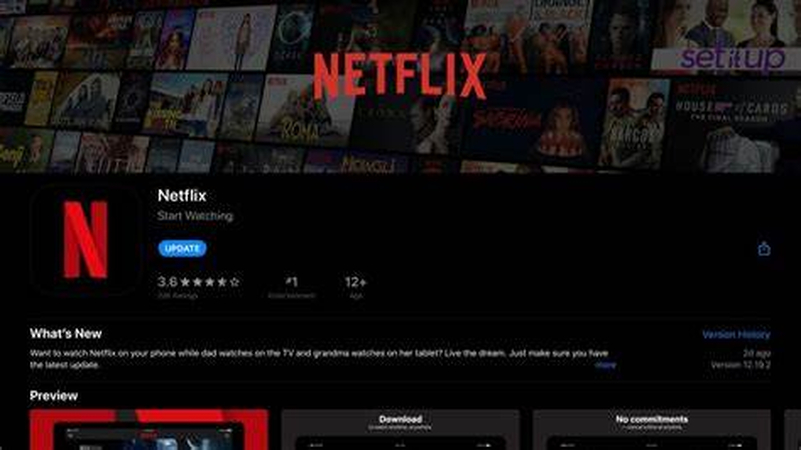
Per fare ciò, vai su App Store > Aggiornamenti e verifica se l'app Netflix ha aggiornamenti disponibili. Se ci sono aggiornamenti, installali e riavvia l'applicazione per verificare se l'errore persiste.
L'aggiornamento garantirà che tu stia usando l'ultima versione con tutte le correzioni di bug e miglioramenti delle prestazioni.
5. Reinstalla l'app Netflix
Puoi reinstallare l'app Netflix se nessuna delle soluzioni precedenti risolve il problema. Reinstallare e disinstallare potrebbe aiutare a correggere impostazioni o dati corrotti che causano problemi.
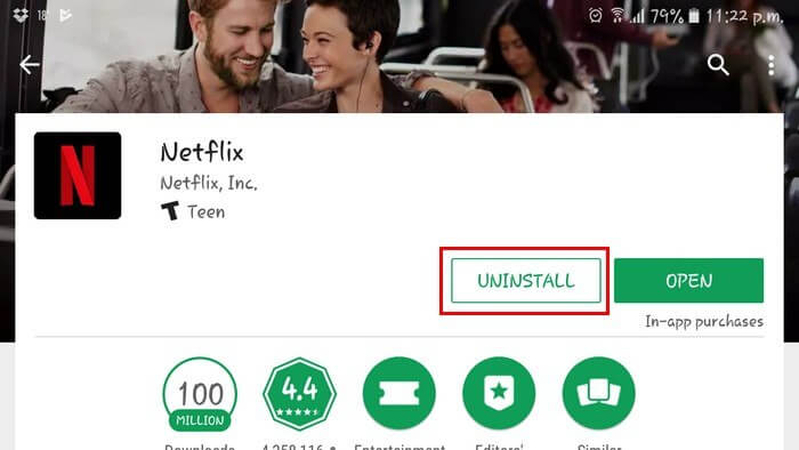
Seleziona l'app Netflix nella schermata dell'Apple TV, tienila premuta con il touchpad, quindi scegli Elimina. Ora procedi a reinstallare Netflix cercandola nell'App Store. Questo rimuoverà i problemi persistenti e aggiornerà la tua app.
6. Aggiorna il Software dell'Apple TV
Se vuoi che il tuo Apple TV funzioni correttamente e si integri bene con app come Netflix, dovresti installare gli aggiornamenti software. Un software vecchio installato sull'Apple TV può causare problemi di riproduzione.
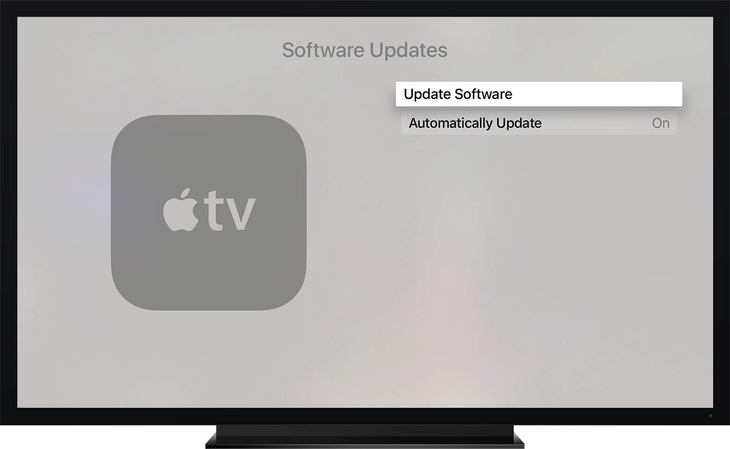
Per verificare se è disponibile un aggiornamento software, vai su Impostazioni > Sistema > Aggiornamenti Software. Installalo dopo il download, se disponibile. Una volta installato l'aggiornamento, riavvia il tuo Apple TV, quindi avvia Netflix per verificare se il codice errore 2-0 è scomparso.
7. Riavvia il Router/Modem
La maggior parte degli errori è legata alla connettività, dovresti provare a riavviare la rete o il modem.
Scollega il router e il modem, aspetta circa 30 secondi e poi ricollegali.
Questo a volte resetterà la tua connessione, risolvendo eventuali problemi di rete che impediscono di guardare Netflix sul tuo Apple TV.
Parte 3. Consigli Pro. Miglior Riparatore Video per Correggere Errori nei Video
Se stai affrontando errori di riproduzione su Netflix, avrai bisogno di un buon strumento di riparazione video per correggere tali errori. Uno di questi strumenti è HitPaw VikPea (precedentemente HitPaw Video Enhancer) che può sia riparare file video danneggiati o corrotti sia migliorare la qualità del video. Per garantire una riproduzione più fluida, l’interfaccia semplice ti aiuterà a individuare e risolvere eventuali problemi nei tuoi video. HitPaw VikPea è il migliore per correggere codici di errore e migliorare i video.
Perché scegliere HitPaw VikPea
- La tecnologia AI avanzata offre immagini straordinarie fino a 8K.
- La riparazione video perfetta migliora la qualità e può recuperare facilmente i file corrotti.
- Un'intelligenza artificiale matura e ben sviluppata produce risultati sorprendenti nel miglioramento e nella riparazione video.
- Questa applicazione web-based è facile da usare e chiunque può utilizzarla senza competenze specifiche.
- Anteprima senza filigrane, così puoi esportare liberamente senza distrazioni.
Passi per Riparare il Video
1.Scarica HitPaw Video Repair e installalo sul tuo computer.
2.Avvia il programma, vai su Riparazione Video e seleziona la modalità "Rilevamento e riparazione intelligente".
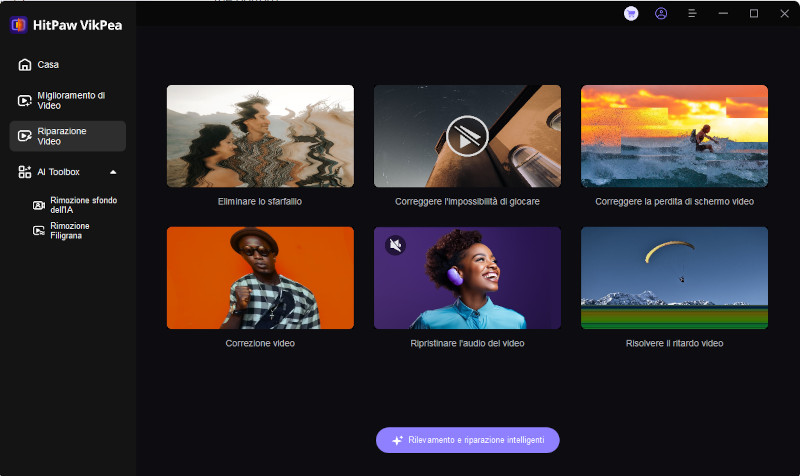
3.L'IA scansionerà e analizzerà il video. Ora seleziona l'opzione “Inizia Riparazione” per avviare il processo di riparazione.

4.Una volta completato il processo, puoi visualizzare in anteprima il video riparato. Ora clicca su “Esporta” per salvare il video nella posizione desiderata.
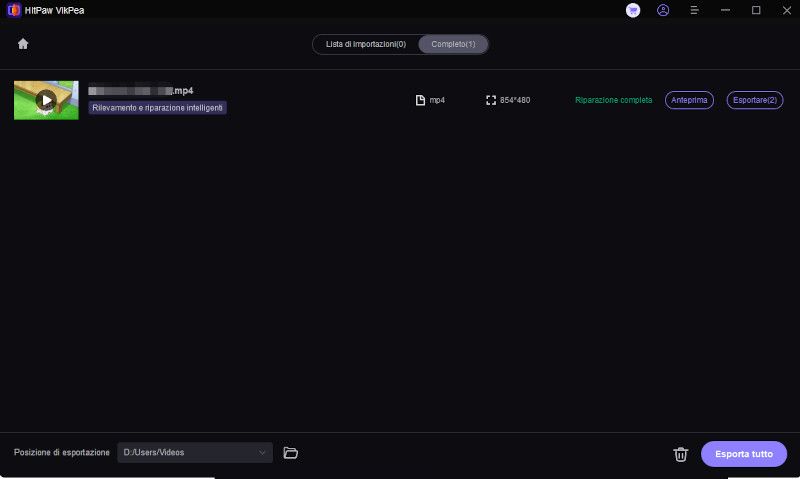
Scopri di più su HitPaw VikPea
Conclusione
Abbiamo trattato le possibili cause e soluzioni per l'errore di riproduzione su Apple TV in questa guida. Le misure sono pensate per garantire un'esperienza di streaming più fluida affrontando cause frequenti come problemi di account, bug software e problemi di rete.
Considera l'uso di HitPaw VikPea se hai anche a che fare con file corrotti o problemi video. È un'ottima opzione per chiunque abbia problemi di riproduzione, poiché può riparare video danneggiati e migliorarne la qualità.









 HitPaw FotorPea
HitPaw FotorPea HitPaw Univd
HitPaw Univd  HitPaw VoicePea
HitPaw VoicePea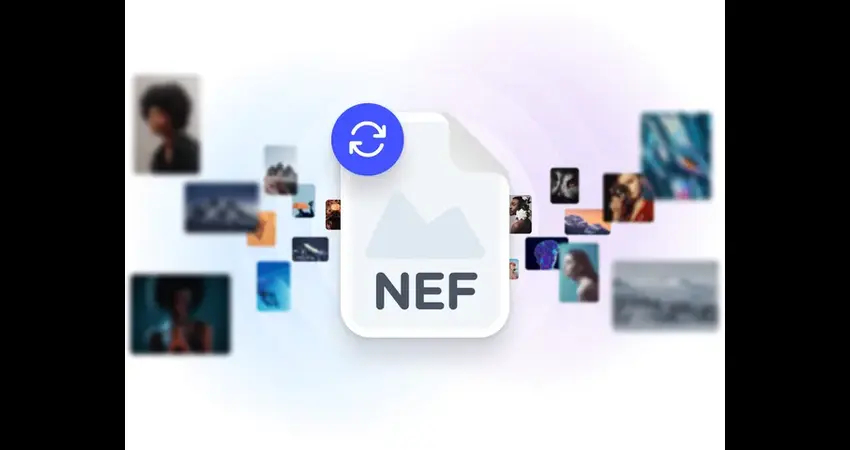
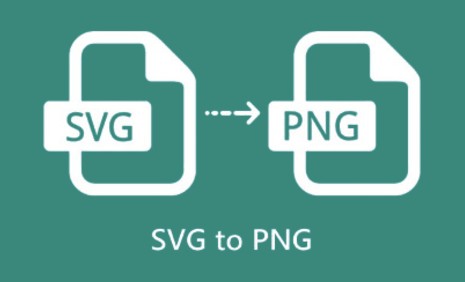


Condividi questo articolo:
Seleziona la valutazione del prodotto:
Joshua Hill
Caporedattore
Lavoro come libero professionista da più di cinque anni. Mi colpisce sempre quando scopro cose nuove e conoscenze aggiornate. Penso che la vita sia sconfinata, ma io non conosco limiti.
Vedi tutti gli articoliLascia un Commento
Crea il tuo commento per gli articoli di HitPaw